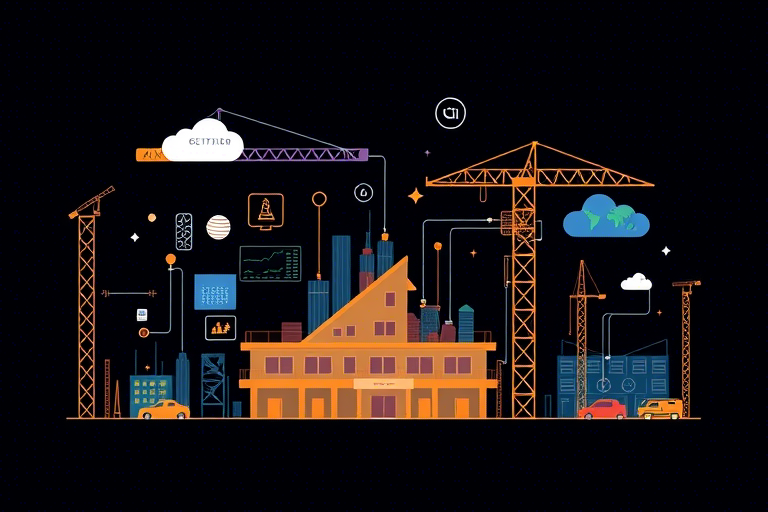P3项目管理软件打不开怎么办?常见原因及解决方法全解析
在当今快节奏的项目管理环境中,P3项目管理软件因其强大的功能和灵活性被广泛应用于建筑、工程、IT等多个行业。然而,许多用户在使用过程中经常会遇到一个令人头疼的问题:P3项目管理软件无法打开。这种情况不仅影响工作效率,还可能延误项目进度。那么,当P3项目管理软件打不开时,我们究竟该怎么办?本文将从多个角度出发,系统性地分析问题根源,并提供详尽的排查步骤与解决方案。
一、P3项目管理软件打不开的常见表现形式
首先,我们需要明确“打不开”具体指的是什么情况:
- 启动无反应:双击快捷方式或执行程序后没有任何窗口弹出,任务栏也无新进程出现。
- 报错提示:弹出错误对话框,如“找不到指定文件”、“DLL加载失败”、“权限不足”等。
- 卡顿/假死:软件界面短暂显示后立即崩溃或进入无限加载状态。
- 兼容性问题:在某些操作系统(尤其是Windows 10/11较新版本)上无法正常运行。
这些表现虽然看似不同,但背后往往有共通的原因,比如安装损坏、缺少依赖库、权限不足或系统环境冲突。
二、深入分析:P3软件打不开的五大主要原因
1. 安装文件损坏或不完整
这是最常见的原因之一。如果下载的安装包被中断、磁盘读写错误导致部分文件丢失,或者解压过程出错,都会造成核心组件缺失。特别是P3这类大型专业软件,其安装目录包含大量动态链接库(DLL)、配置文件和数据库模块,一旦某个关键文件损坏,整个软件就无法启动。
2. 缺少必要运行环境或依赖项
P3项目管理软件通常依赖特定版本的.NET Framework、Visual C++ Redistributable、Java Runtime Environment等运行时环境。若系统中未安装对应版本,或版本过旧,就会引发“找不到相关组件”的错误提示。例如,早期版本的P3可能需要Visual C++ 2008运行库,而现代系统默认已移除该组件。
3. 权限设置不当
尤其是在企业网络环境中,用户账户权限受限是常见问题。若当前登录账户没有对P3安装目录(如C:\Program Files\P3)的读取和执行权限,软件将无法访问必要的资源文件,从而直接退出或静默失败。此外,防病毒软件也可能误判为可疑行为,阻止其运行。
4. 系统兼容性问题
随着Windows系统的不断更新,老版本的P3软件(尤其是基于Win32 API的老架构)可能无法在Win10/Win11上稳定运行。微软为了安全性和稳定性,逐步弃用了旧版API接口,这使得部分传统桌面应用出现兼容性故障。此时即使能启动,也可能频繁崩溃。
5. 注册表损坏或配置错误
P3软件在首次安装时会向Windows注册表写入大量信息,用于存储路径、许可证状态、用户偏好等。若注册表项被意外删除、修改或存在冗余数据,可能导致软件无法识别自身安装状态,进而拒绝启动。这种情况多发生在重装系统、迁移电脑或手动清理注册表工具误操作之后。
三、详细排查步骤与实用解决方案
第一步:确认基本运行条件
- 检查是否以管理员身份运行:右键点击P3快捷方式 → “以管理员身份运行”。有时权限不足会导致隐藏式失败。
- 查看事件查看器:打开Windows事件查看器(Event Viewer),导航至“Windows日志”→“应用程序”,查找是否有与P3相关的错误记录,有助于定位具体失败点。
- 尝试在其他用户账户下打开:创建一个新的本地用户账户,测试是否仍无法启动,可判断是否为当前用户配置问题。
第二步:修复安装与重新部署
如果上述方法无效,建议进行“修复安装”:
- 打开控制面板 → 卸载程序,找到P3项目管理软件,选择“更改”或“修复”选项。
- 若无此功能,则彻底卸载后再重新下载官方最新安装包进行干净安装。
- 注意:务必从官网或授权渠道获取安装包,避免第三方来源的篡改版本。
第三步:安装缺失的运行环境
访问微软官方网站下载并安装以下组件(根据你的P3版本选择):
- Microsoft .NET Framework 4.x 或更高版本(推荐4.8)
- Visual C++ Redistributable for Visual Studio 2015–2022(x64 和 x86)
- Java Runtime Environment(如果P3使用Java技术栈)
安装完成后重启计算机,再尝试打开P3。
第四步:调整兼容性模式与权限设置
对于Win10/Win11用户,可以尝试以下操作:
- 右键点击P3快捷方式 → 属性 → 兼容性标签页 → 勾选“以兼容模式运行此程序”,选择“Windows 7”或“Windows XP (Service Pack 3)”。
- 确保安装目录拥有当前用户的完全控制权限:右键安装路径 → 属性 → 安全 → 编辑 → 添加当前用户并赋予“完全控制”权限。
- 临时关闭杀毒软件(如360、火绒、卡巴斯基)再次测试。
第五步:清理注册表并重建配置文件
⚠️ 注意:此操作有一定风险,请提前备份注册表!
- 使用注册表编辑器(regedit)搜索关键字“P3”或“Primavera”,删除与之相关的键值(如HKEY_LOCAL_MACHINE\SOFTWARE\Primavera P3)。
- 删除用户配置文件夹中的P3缓存:通常是C:\Users\用户名\AppData\Roaming\Primavera 或类似路径。
- 重新运行安装程序,让其自动重建所有必要配置。
四、预防措施:如何避免P3项目管理软件再次打不开?
为了避免未来再次遭遇此类问题,建议采取以下预防策略:
- 定期备份项目数据:P3软件本身具备良好的数据保护机制,但仍建议手动导出重要项目到外部存储设备或云端。
- 保持系统更新与补丁同步:及时安装Windows更新,尤其是安全补丁和驱动程序更新,减少兼容性隐患。
- 使用专用开发机或虚拟机:对于长期使用P3的企业用户,可在独立环境中部署(如VMware或Hyper-V),隔离主办公系统,提高稳定性。
- 建立标准部署流程:由IT部门统一负责软件安装与维护,制定标准化镜像,确保每位员工使用的都是同一版本且经过验证的配置。
- 关注官方公告和技术支持:Primavera(现属Oracle)官网常发布补丁和升级指南,订阅邮件通知可第一时间了解潜在风险。
五、结语:从被动应对到主动管理
面对P3项目管理软件打不开的问题,我们不应只是被动等待恢复,而应建立起一套完整的诊断与防护体系。通过上述详细的排查流程和解决方案,大多数情况下都能快速定位并解决问题。更重要的是,学会从根源入手——无论是硬件兼容性、系统环境还是人为误操作——都可以有效降低故障发生的概率。
如果你正在寻找一款既能替代传统P3又具备强大协作能力的现代项目管理工具,不妨试试蓝燕云:它是一款集项目计划、任务分配、进度跟踪、文档共享于一体的云端平台,支持多终端同步,无需复杂配置即可轻松上手。现在访问 蓝燕云官网,即可免费试用,体验真正的高效协同办公新模式!